PASAR ARCHIVOS ENTRE ANDROID Y PC SIN CABLES
OBJETIVO: COMPARTIR ARCHIVOS ENTRE MAQUINAS Y DISPOSITIVOS ANDROID
Y TRANSFERIR Y VISUALIZAR ARCHIVOS ENTRE AMBAS MAQUINAS.
INTRODUCCIÓN:
EN CUANTO A LA PRÁCTICA LO QUE TENEMOS QUE HACER ES ALGO FÁCIL YA QUE
TENEMOS QUE CONECTAR DOS COMPUTADORAS POR VÍA INALAMBRICA Y TENER CONEXIÓN
ENTRE AMBAS COMPUTADORAS Y OTRO DISPOSITIVO ANDROID EN UNA RED. ES UN CONJUNTO
DE ORDENADORES CONECTADOS ENTRE SI, QUE PUEDEN COMUNICARSE PARA COMPARTIR DATOS
Y RECURSOS SIN IMPORTAR LA LOCALIZACIÓN FÍSICA DE LOS DISTINTOS DISPOSITIVOS. A
TRAVÉS DE UNA RED SE PUEDEN EJECUTAR PROCESOS EN OTRO ORDENADOR O ACCEDER A SUS
FICHEROS, ENVIAR MENSAJES, COMPARTIR PROGRAMAS.
ES FILE EXPLORER ES UNA CÓMODA HERRAMIENTA PARA LA GESTIÓN DE ARCHIVOS Y
APLICACIONES, QUE CUENTA CON MULTITUD DE FUNCIONES ADICIONALES COMO ELIMINADOR
DE TAREAS EN EJECUCIÓN, ALMACENAMIENTO DIRECTO EN LA NUBE (VÍA DROPBOX, GOOGLE
DRIVE O SKYDRIVE), CLIENTE FTP PARA UTILIZAR TANTO A TRAVÉS DEL TERMINAL COMO A
TRAVÉS DEL PC.
LA APLICACIÓN PERMITE A CUALQUIER USUARIO DE ANDROID ADMINISTRAR TODOS
SUS RECURSOS FÁCILMENTE, PUDIENDO ACCEDER A CUALQUIER ELEMENTO DE SU TERMINAL Y
COMPARTIRLO EN CASO DE QUE ASÍ LO QUIERA: SUBIR FOTOGRAFÍAS, VER VÍDEOS O
GESTIONAR LA CONEXIÓN 3G DEL TELÉFONO AHORA ES MÁS FÁCIL.
PARA ESTE PROYECTO SERA ALGO BÁSICO MAS QUE EN LAS OTRAS PRACTICAS YA
QUE NO USAREMOS CONEXIÓN FÍSICA POR VÍA CABLE DE RED Y EN ESTA PRACTICA SERA
POR CONEXIÓN INALAMBRICA WI-FI PERO COMO HABÍAMOS DICHO AMAS ARRIBA DEBE ESTAR
CONECTADA A LA MISMA RED YA QUE SI NO SE CONECTAN NO SE PODRÁ TENER CONEXIÓN
ENTRE LAS MAQUINAS.
LO QUE TENEMOS QUE HACER PRIMERO ES CONECTAR LAS DOS MÁQUINAS POR VÍA
WI-FI ES NECESARIO ESTAR CONECTADO AMBAS MAQUINAS AL MISMO REPETIDOR Ó ESTAR
CONECTADOS A LA MISMA SEÑAL. DESPUÉS DE ELLO VERIFICAR SI CONEXIÓN EN CADA DE
ELLAS CON EL DISPOSITIVO ANDROID.
DESARROLLO
REALIZAR LA CONEXIÓN DEL HARDWARE COMO
SE VE EN LA FIGURA SIGUIENTE.


PASO 1: COMO PRIMERO PASO NECESITAMOS TENER CONECTADO LOS
DISPOSITIVOS EN LA MISMA RED SE PUEDE USAR UN REPETIDOR Ó BIEN PODEMOS USAR
ALGUNA MAQUINA PARA PODER CREAR UN PUNTO DE ACCESO.
EN LA PRACTICA LO PODEMOS HACER DESDE ALGUNA MAQUINA Ó EN
ANDROID QUE EN ESTE CASO USAMOS ANDROID PARA CREAR UN PUNTO DE ACCESO VÍA
WI-FI.
LO PODEMOS HACER DESDE CONFIGURACIÓN >MAS >ANCLAJE
EN RED Y ZONA PORTÁTIL Y DESDE HAY PODEMOS CONFIGURAR EL NOMBRE Y CONTRASEÑA.
DEPENDIENDO EL DISPOSITIVO PUEDE VARIAR EN LA PARTE DE ZONA DE ANCLAJE.

PASO
2:
PARA PODER VISUALIZAR LO QUE HAY EN EL DISPOSITIVO
ANDROID
USAREMOS UNA
APLICACIÓN QUE SE LLAMA ES FILE EXPLORER, LA PODEMOS ENCONTRAR EN A PLAY STORE
TOTALMENTE GRATIS.
PODEMOS USAR ALGUNAS ALTERNATIVAS PERO EN LO PERSONAL
ESTA APLICACIÓN ES LA MEJOR QUE EH ENCONTRADO EN LA PLAY STORE.

DESPUÉS DE ESO VAMOS A ENTRAR EN LA APLICACIÓN QUE HEMOS DESCARGADO, NOS DESPLAZAREMOS EN LA PARTE DERECHA QUE TIENE VARIAS OPCIONES LA QUE NOSOTROS NOS IMPORTA ES DAR TAP EN “RED” Y EN LA OPCIÓN DE “REMOTO” DAREMOS UN TAP. ESTA OPCIÓN ES PARA PODER COMPARTIR ARCHIVOS ENTRE MAQUINA O ALGÚN DISPOSITIVO QUE VAMOS A UTILIZAR.

DESPUÉS DE ELLO TENDREMOS QUE ACTIVAR EL REMOTO Y DESPUÉS DE ELLO NOS DARÁ UN TIPO DE DIRECCIÓN LA CUAL NOSOTROS YA PODREMOS USAR EN
OTROS DISPOSITIVOS. PARA ESTA PARTE NO
SE NECESITA MAS USAR EL DISPOSITIVO LA CUAL VAMOS A COMPARTIR LOS ARCHIVOS.
AHORA NOS TENDREMOS QUE IR EN UNA MAQUINA Ó TERMINAL ANDROID.
AHORA PARA PODER VISUALIZAR DESDE ALGUNA MAQUINA
TENDREMOS DOS OPCIONES LA CUAL SERIA DESDE WINDOWS EN ARCHIVOS NO IREMOS EN
EQUIPO>CLICK DERECHO Y AGREGAR UBICACIÓN EN RED.

NOS DARÁ LA PRIMERA VENTANA QUE ASISTENTE PARA AGREGAR RED LA CUAL SOLO
DAREMOS EN SIGUIENTE.

EN ESTE APARTADO NOS DIRÁ QUE EN DONDE DESEA CREAR ESTA
UBICACIÓN DE RED.
DAREMOS EN LA ÚNICA
OPCIÓN QUE SE NOS APARECE. 
DESPUÉS DE ELLO NOS PEDIRÁ PONER LA UBICACIÓN EN RED QUE
QUEREMOS EXPLORAR LA CUAL PODREMOS LA QUE NOS APARECE EN EL TELÉFONO DE
ACTIVACIÓN REMOTA. UNA VEZ PUESTO LE DAREMOS EN SIGUIENTE.

UNA VEZ SOLO NOS DIRÁ QUE COLOQUEMOS EL NOMBRE DE RED QUE
LE QUEREMOS PONER EN ESTE CASO LE DEJARE TAL Y COMO ESTA PREDETERMINADO.

DESPUÉS DE ELLO SOLO DAREMOS EN FINALIZAR Y AL DARLE
CLICK SE NOS ABRIRÁ TODA LA LISTA DE LOS ARCHIVOS QUE TIENE EL TELÉFONO.


COMO PODEMOS VER YA NOS ABRIÓ TODOS LOS ARCHIVOS QUE CONTIENE EL
TERMINAL ANDROID.
AHORA LA SEGUNDA OPCIÓN ES VISUALIZAR TODO DESDE EL
NAVEGADOR EL ÚNICO CONTRA ES QUE SOLO PUEDE VER LO QUE CONTIENE YA QUE NO
PODRÁS COPIAR NI PEGAR NADA.
PARA ELLOS VAMOS A ABRIR EL NAVEGADOR QUE SEA Y EN LA
BARRA DE BÚSQUEDA TENDREMOS QUE COLOCAR LA DIRECCIÓN FTP QUE NOS DIO EL TERMINAL
ANDROID.

UNA VEZ LE DEMOS ENTRE NOS ENTRADA EN EL TERMINAL DESDE EL
NAVEGADOR. PODREMOS ACCEDER A LOS
ARCHIVOS. COMO HABÍAMOS DICHO EL ÚNICO CONTRA ES QUE NO SE PUEDE COPIAR, BORRAR
Ó ELIMINAR ARCHIVOS.
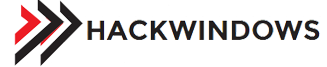




Strange "water hack" burns 2 lbs in your sleep
ResponderBorrarWell over 160,000 men and women are trying a easy and secret "liquid hack" to lose 2lbs every night while they sleep.
It is painless and it works every time.
This is how to do it yourself:
1) Take a glass and fill it half the way
2) Then follow this proven hack
and become 2lbs thinner when you wake up!